Correzione dell'errore di ripristino del sistema 0x80070091 su Windows 10, 8.1, 7
Pubblicato: 2018-06-07Risolvi questo problema rapidamente
Utilizza uno strumento gratuito e sicuro sviluppato dal team di esperti di Auslogics.
- Facile da usare. Basta scaricare ed eseguire, nessuna installazione necessaria.
- Sicuro. Il nostro software è presente su CNET e siamo Silver Microsoft Partner.
- Libero. Intendiamoci, uno strumento totalmente gratuito.
Ulteriori informazioni su Auslogics. Si prega di rivedere l'EULA e l'Informativa sulla privacy.
Molti utenti di PC trovano Windows un sistema operativo affidabile, ma è ancora innegabilmente influenzato da vari problemi. In alcuni casi gravi, l'unica opzione rimasta è eseguire un Ripristino configurazione di sistema. Ciò consente all'utente di riportare il computer a un punto precedente in cui il sistema funzionava perfettamente. Tuttavia, ci sono momenti in cui questa presunta ultima risorsa non funzionerà in modo efficace per l'utente. Alcuni utenti di Windows 10 hanno segnalato di non poter completare il processo di Ripristino configurazione di sistema. Si avvierebbe, ma si bloccherebbe improvvisamente e mostrerebbe l'errore 0x80070091.
Perché il Ripristino configurazione di sistema di Windows 10 non è stato completato correttamente?
Non negheremo che imparare a correggere Ripristino configurazione di sistema non riuscito a causa di un errore antivirus può essere un po' difficile. Quindi, sarebbe meglio se dai un'occhiata più da vicino ai possibili motivi per cui si verifica questo problema. In questo modo, puoi risolverlo efficacemente e impedire che si ripeta.
È possibile che il problema abbia qualcosa a che fare con la cartella WindowsApps. Fondamentalmente, quando viene visualizzato il codice di errore 0x80070091, significa che la directory di destinazione non è vuota. Per dirla in altro modo, il processo di Ripristino configurazione di sistema riconosce che la cartella WindowsApps che doveva essere vuota ha contenuto. È anche possibile che un antivirus stia bloccando il processo o che l'errore abbia qualcosa a che fare con le impostazioni di sincronizzazione. Ecco alcuni degli scenari comuni segnalati dagli utenti:
- Ripristino configurazione di sistema di Windows 10 non è stato completato correttamente : questo è il messaggio di errore più comune relativo a Ripristino configurazione di sistema. Assicurati di provare una delle nostre soluzioni per risolvere questo problema.
- 0x80070091 Windows 7 – È possibile che lo stesso messaggio di errore venga visualizzato su versioni precedenti di Windows. Quindi, se non utilizzi Windows 10, non preoccuparti perché i nostri metodi funzionano anche su Windows 8.1 e Windows 7.
- Si è verificato un errore di Ripristino configurazione di sistema, errore imprevisto, errore sconosciuto : in alcuni casi, i file di sistema danneggiati causano l'interferenza del problema con Ripristino configurazione di sistema. Quindi, sarebbe meglio controllare il sistema per la corruzione dei file.
- Ripristino configurazione di sistema non riuscito a causa dell'antivirus : l'errore 0x80070091 può apparire anche a causa dell'antivirus. Il tuo software di sicurezza può interferire con il tuo sistema operativo, impedendogli di tornare a un punto di ripristino precedente. Se vuoi imparare come correggere il ripristino del sistema non riuscito a causa di un errore antivirus, assicurati di controllare le nostre soluzioni di seguito.
È abbastanza difficile individuare la causa esatta dell'errore, ma l'importante è che Microsoft abbia riconosciuto il problema. La società ha anche promesso di rilasciare una soluzione infallibile al problema. Nel frattempo, la soluzione migliore è seguire le nostre istruzioni di seguito. Sebbene questi metodi siano stati progettati per correggere l'errore su Windows 10, sono applicabili anche alle versioni precedenti del sistema operativo.
Metodo 1: avvio in modalità provvisoria e ridenominazione di WindowsApps
- Avvia il tuo PC in modalità provvisoria.
- Fare clic con il pulsante destro del mouse sull'icona di Windows, quindi selezionare Prompt dei comandi (amministratore) dall'elenco.
- Incolla i seguenti comandi uno alla volta:
cd C:\Programmi
takeown /f WindowsApps /r /d Y
icacls WindowsApps /concessione "%USERDOMAIN%\%USERNAME%":(F) /t
attributo WindowsApps -h
rinominare WindowsApps WindowsApps.old
- Riavvia il tuo computer.
- Prova a eseguire nuovamente Ripristino configurazione di sistema e controlla se l'errore è stato corretto.
Metodo 2: verifica del tuo antivirus
Gli strumenti antivirus ci danno la tranquillità che le nostre attività online sono protette da attacchi e minacce. D'altra parte, possono anche interferire con i sistemi Windows e causare l'errore 0x80070091. Se riscontri lo stesso problema sul tuo computer, sarebbe consigliabile disabilitare alcune funzionalità del tuo antivirus. Possono eventualmente impedire ad altre applicazioni di accedere a determinate directory.
Se hai provato questo metodo e l'errore persiste, sarebbe meglio disabilitare completamente l'antivirus. Si spera che non si arrivi a un punto in cui è necessario rimuovere l'antivirus dal sistema. Se ritieni che la causa del problema sia il tuo software di sicurezza, potrebbe essere il momento migliore per considerare il passaggio a un altro marchio.
Ci sono molti strumenti tra cui puoi scegliere, ma consigliamo vivamente Auslogics Anti-Malware. Questo affidabile programma di sicurezza rileva le minacce e gli elementi dannosi che altri programmi di sicurezza potrebbero non rilevare. Inoltre, è progettato per non entrare in conflitto con il tuo principale sistema antivirus e Windows.

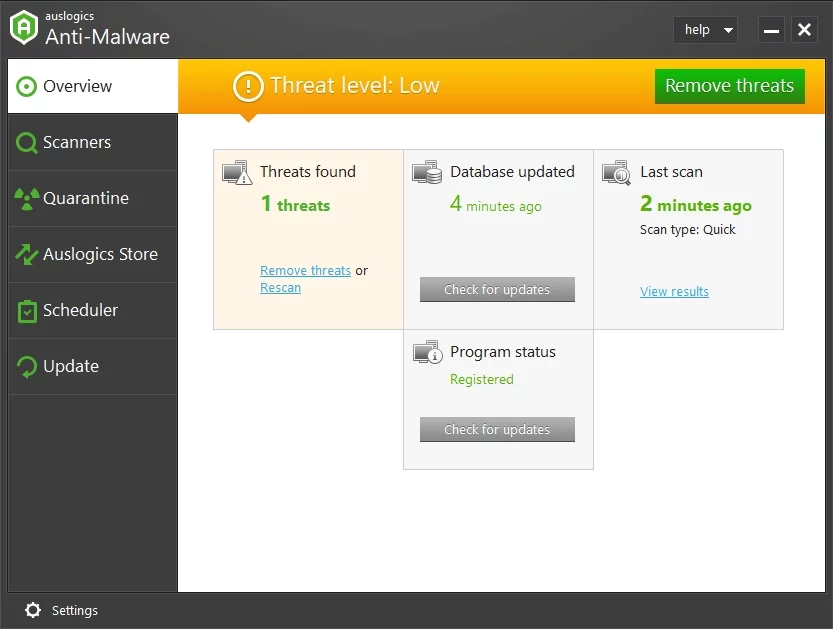
Metodo 3: utilizzo di strumenti di terze parti
L'errore 80070091 potrebbe avere qualcosa a che fare con i problemi della cartella WindowsApps. Uno dei modi in cui puoi risolvere questo problema è utilizzare uno strumento di terze parti come Unlocker. Ecco i passaggi da seguire:
- Cerca il programma di installazione di Unlocker online e scaricalo.
- Dopo aver scaricato Unlocker, installalo sul tuo PC.
- Vai a C:\Programmi, quindi fai clic con il pulsante destro del mouse sulla cartella WindowsApps.
- Dal menu, seleziona Unlocker.
- Vedrai un menu a discesa, scegli Rinomina.
- Cambia il nome della directory in "WindowsApps.old" (senza virgolette).
- Salva le modifiche facendo clic su OK.
- Potresti ricevere un messaggio che ti chiede di rinominare l'oggetto all'avvio. Seleziona Sì.
Dopo aver seguito le istruzioni sopra, dovresti essere in grado di eseguire senza problemi Ripristino configurazione di sistema.
Metodo 4: utilizzo di Linux Live CD
Oltre a Unlocker, l'altra opzione per risolvere i problemi con Ripristino configurazione di sistema e l'errore 0x80070091 utilizza Linux Live CD. Devi solo creare un supporto di avvio scaricando qualsiasi versione di Linux. Avvia il tuo PC dal supporto di avvio e seleziona l'opzione "Prova Linux senza installare". Successivamente, vai su C:\Programmi e rinomina la directory per WindowsApps in "WindowsApps.old" (senza virgolette).
Riavvia il computer, quindi avvia Windows. Dopo aver acquisito la proprietà della directory WindowsApps.old, puoi provare a eseguire nuovamente un Ripristino configurazione di sistema.
Metodo 5: aggiornamento del sistema
Ci sono utenti che hanno segnalato che l'aggiornamento del proprio sistema ha consentito loro di eliminare l'errore. Quindi, non farebbe male se provassi lo stesso metodo. La maggior parte delle volte, Windows scarica e installa automaticamente gli aggiornamenti. Tuttavia, è possibile che alcuni problemi possano far perdere al sistema uno o due aggiornamenti. Quindi, sarebbe meglio controllare manualmente se ci sono aggiornamenti da installare. Detto questo, basta seguire le istruzioni seguenti:
- Apri la finestra Impostazioni premendo il tasto Windows + I sulla tastiera.
- Vai a Aggiornamento e sicurezza.
- Vai al riquadro di destra e fai clic sul pulsante Verifica aggiornamenti.
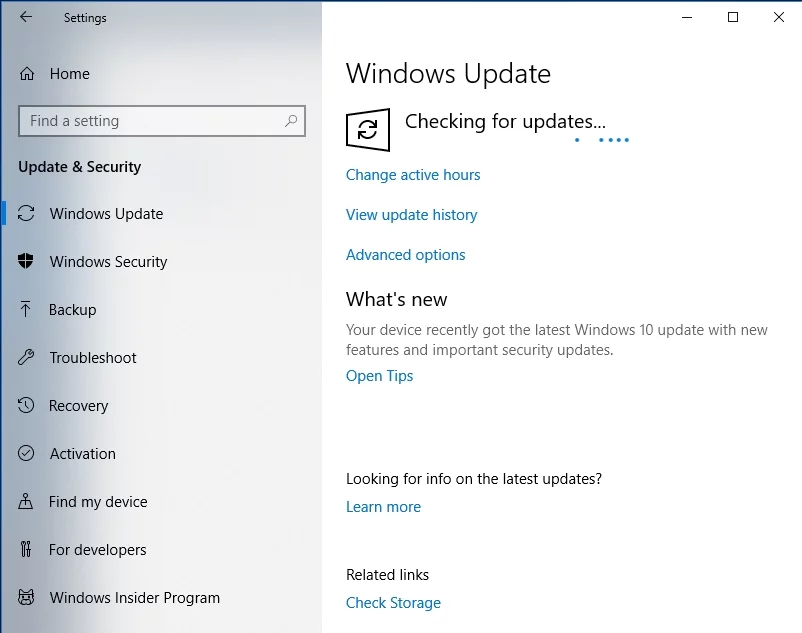
Il tuo sistema inizierà ora a verificare se gli aggiornamenti sono disponibili e verranno scaricati automaticamente in background. Dopo aver riavviato il computer, gli aggiornamenti verranno installati.
Per essere sicuro che nessuno dei tuoi hardware e programmi interferisca con Ripristino configurazione di sistema, ti consigliamo anche di aggiornare i tuoi driver. Puoi farlo utilizzando uno strumento affidabile come Auslogics Driver Updater. Con un clic di un pulsante, questo programma riconoscerà automaticamente il tuo sistema e troverà le versioni compatibili e più recenti dei tuoi driver. Una volta completato il processo, puoi aspettarti che il tuo PC funzioni più velocemente e meglio.
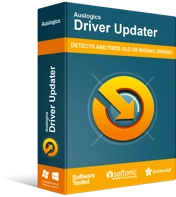
Risolvi i problemi del PC con Driver Updater
Le prestazioni instabili del PC sono spesso causate da driver obsoleti o corrotti. Auslogics Driver Updater diagnostica i problemi dei driver e ti consente di aggiornare i vecchi driver tutti in una volta o uno alla volta per far funzionare il tuo PC in modo più fluido
Metodo 6: esecuzione di una scansione chkdsk
Alcuni utenti hanno segnalato che la corruzione dei file è una delle cause dell'errore 0x80070091. Puoi risolvere questo problema eseguendo una scansione chkdsk. Puoi farlo seguendo le istruzioni seguenti:
- Fare clic sull'icona Cerca sulla barra delle applicazioni.
- Digita "prompt dei comandi" (senza virgolette).
- Fare clic con il pulsante destro del mouse su Prompt dei comandi sui risultati, quindi selezionare Esegui come amministratore.
- Digita "chkdsk /f X:" (senza virgolette). Nota: devi sostituire 'X' con l'unità di sistema.
- Eseguire il comando premendo Invio.
- Ti verrà anche richiesto di pianificare una scansione del disco al riavvio. Digita "Y" (senza virgolette), quindi premi Invio.
- Riavvia il tuo computer.
La scansione durerà per un paio di minuti e la durata dipende dalle dimensioni dell'unità di sistema. Una volta completato il processo, prova a eseguire Ripristino configurazione di sistema e controlla se l'errore è scomparso.
Hai altri suggerimenti per correggere l'errore 0x80070091?
Fateci sapere nei commenti qui sotto!
